Wi-Fi-toegang delen: met QR-codes is dat supersimpel
AVM Content
Als je je Wi-Fi-toegangsgegevens met anderen wilt delen, kun je dat het beste met een QR-code doen. De code wordt dan met de camera-app van de mobiele telefoon gescand om verbinding met het Wi-Fi-netwerk te maken. Zo werkt het en in deze alledaagse situaties kunnen de QR-codes gebruikt worden.

QR-codes opzoeken en aanmaken
Bij FRITZ!-apparaten kun je de QR-codes voor de Wi-Fi-inloggegevens op verschillende plaatsen vinden.
Hier volgt een overzicht:
- Voor de eerste installatie: FRITZ! Notes en sticker aan de onderzijde van de FRITZ!Box
- In de gebruikersinterface van de FRITZ!Box (Thuisnetwerk en Toegang voor gasten)
- In de apps: FRITZ!App Wi-Fi, MyFRITZ!App (optioneel ook via widget)
- Op de FRITZ!Fon
- Op de FRITZ!DECT 440 (alleen de Wi-Fi-toegang voor gasten)
Bij de bovenstaande apparaten kun je de QR-codes bekijken, configureren en/of laten weergeven. Als je het Wi-Fi-wachtwoord wijzigt, wordt er ook een nieuwe QR-code aangemaakt. Zoek de actuele en geldige QR-code daarom altijd op via de gebruikersinterface van de FRITZ!Box, onze apps, de FRITZ!Fon of de FRITZ!DECT 440.
QR-Code aanmaken en laten weergeven
Een QR-code is erg handig, omdat deze door veel eindapparaten zoals smartphones of tablets gescand kan worden en zo de Wi-Fi-verbinding in een handomdraai tot stand kan worden gebracht. Dit bespaart het gedoe met het intikken van het Wi-Fi-wachtwoord; en het is een goed alternatief voor het verbinden via de WPS/Connect-toets van de FRITZ!Box, als de FRITZ!Box niet binnen het Wi-Fi-bereik is. Kijk in onze Knowledge Base als je wilt weten hoe je een Wi-Fi-verbinding met de FRITZ!Box tot stand kunt brengen.
QR-code via de gebruikersinterface van de FRITZ!Box opvragen en afdrukken
In de gebruikersinterface van de FRITZ!Box kun je op twee verschillende plaatsen de QR-code voor het Wi-Fi-netwerk laten weergeven. Voor je thuisnetwerk vind je de optie in het menu ‘Wi-Fi’ onder ‘Wi-Fi-netwerk’. Klik daar gewoon op de knop ‘Infoblad afdrukken’ om alle informatie over je Wi-Fi-netwerk, inclusief de QR-code, op te vragen. De QR-code die daar wordt weergegeven kun je bijvoorbeeld met je camera-app of met FRITZ!App Wi-Fi scannen.
Voor de QR-code voor de toegang voor gasten klik je in het menu ‘Wi-Fi’ op ‘Toegang voor gasten’ en vervolgens op de knop ‘QR-code weergeven’. Hier leggen we uit hoe je de toegang voor gasten instelt.
Wanneer gebruik je QR-codes
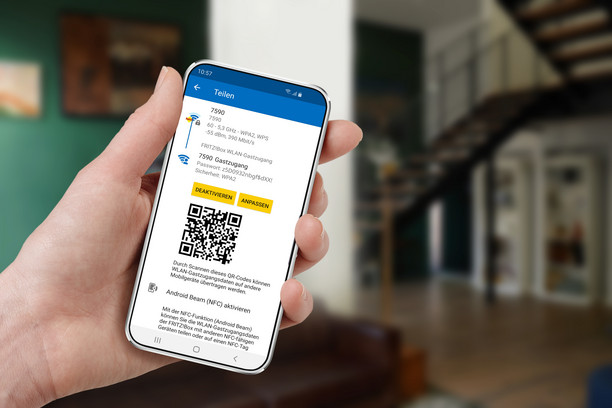
Er zijn verschillende situaties waarin het handig is om de Wi-Fi-inloggegevens (thuis- of gastnetwerk) met anderen te delen. En voor deze situaties zijn er verschillende manieren om de QR-code met anderen te delen. Dit zijn onze tips:
Restaurants, bars, cafés en kroegen
In situaties waarin het een komen en gaan van gasten is, is het handig om de QR-code af te drukken (en eventueel te lamineren) en – afhankelijk van de grootte van de locatie – op meerdere plaatsen te op te hangen, bijvoorbeeld naast de ingang en bij de bar, of om de code op de menukaart af te drukken. Zo kunnen de gasten gemakkelijk de QR-code scannen om verbinding met de Wi-Fi-toegang voor gasten te maken.
Thuis
Als je vrienden uitnodigt voor een filmavondje of een etentje, hoef je natuurlijk niet per se de QR-code af te drukken en ergens aan de muur op te hangen. Je kunt de QR-code bijvoorbeeld ook gewoon op de FRITZ!Fon laten zien of, nóg beter, op de FRITZ!DECT 440: voor deze schakelaar kun je instellen dat de QR-code voor de Wi-Fi-toegang voor gasten in het e-paperscherm weergegeven wordt. Met de menutoets kan tussen de verschillende weergaveschermen gewisseld worden.
Behalve met de FRITZ!Fon en FRITZ!DECT kun je de QR-codes ook heel gemakkelijk via onze apps FRITZ!App Wi-Fi en MyFRITZ!App laten zien en door je bezoek laten scannen.
Overal QR-codes
Er zijn veel verschillende mogelijkheden om in een handomdraai QR-codes voor gasten aan te maken. Probeer het gewoon een keer!